Python 官方文档:入门教程 => 点击学习
目录前言一、简单的正弦函数与余弦函数二、进阶版正弦函数与余弦函数1.改变颜色与粗细2.设置图片边界3.设置记号4.设置记号的标签5.设置X,Y轴6.完整代码三、绘制简单的折线图总结前
Matplotlib 可能是 python 2D-绘图领域使用最广泛的套件。它能让使用者很轻松地将数据图形化,并且提供多样化的输出格式。这里将会探索使用matplotlib 库实现简单的图形绘制。
是取得正弦函数和余弦函数的值:
X 是一个 numpy 数组,包含了从 −π 到 +π 等间隔的 256 个值。C 和 S 则分别是这 256 个值对应的余弦和正弦函数值组成的 numpy 数组。
X = np.linspace(-np.pi, np.pi, 256,endpoint=True)
C,S = np.cos(X), np.sin(X)完整代码如下
import numpy as np
import matplotlib.pyplot as plt
X = np.linspace(-np.pi, np.pi, 256, endpoint=True)
C, S = np.cos(X), np.sin(X)
#绘制并显示图形
plt.plot(X, C)
plt.plot(X, S)
plt.show()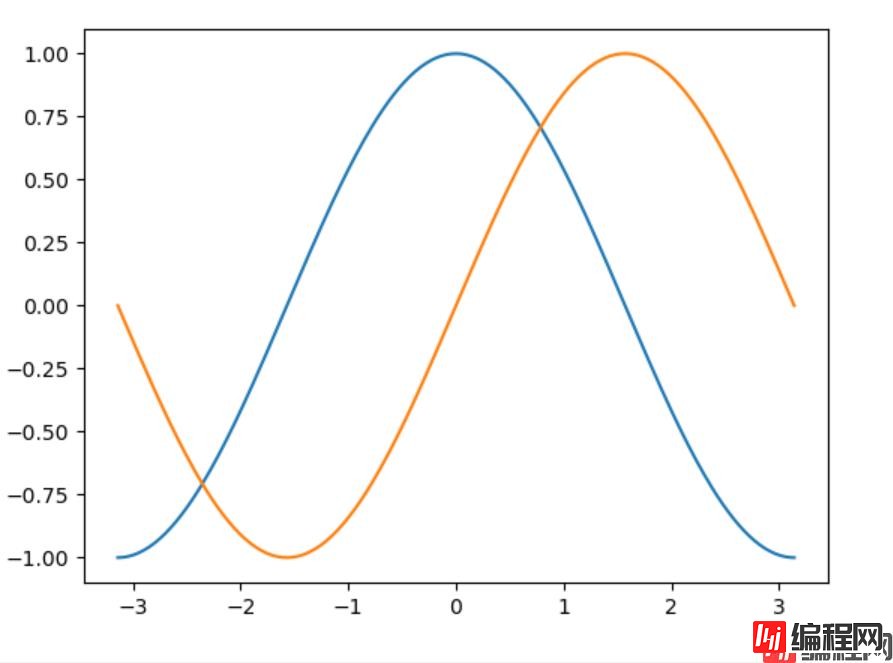
上面我们学习了简单的正弦函数与余弦函数,接下来我们将精益求精,改变颜色与粗细,设置记号,调整边框等。
我们以蓝色和红色分别表示余弦和正弦函数,而后将线条变粗一点。接下来,我们在水平方向拉伸一下整个图。
代码如下(示例):
figure(figsize=(10, 6), dpi=80)
plot(X, C, color="blue", linewidth=2.5, linestyle="-")
plot(X, S, color="red", linewidth=2.5, linestyle="-")
代码如下(示例):
xmin, xmax = X.min(), X.max()
dx = (xmax - xmin) * 0.2
xlim(xmin - dx, xmax + dx)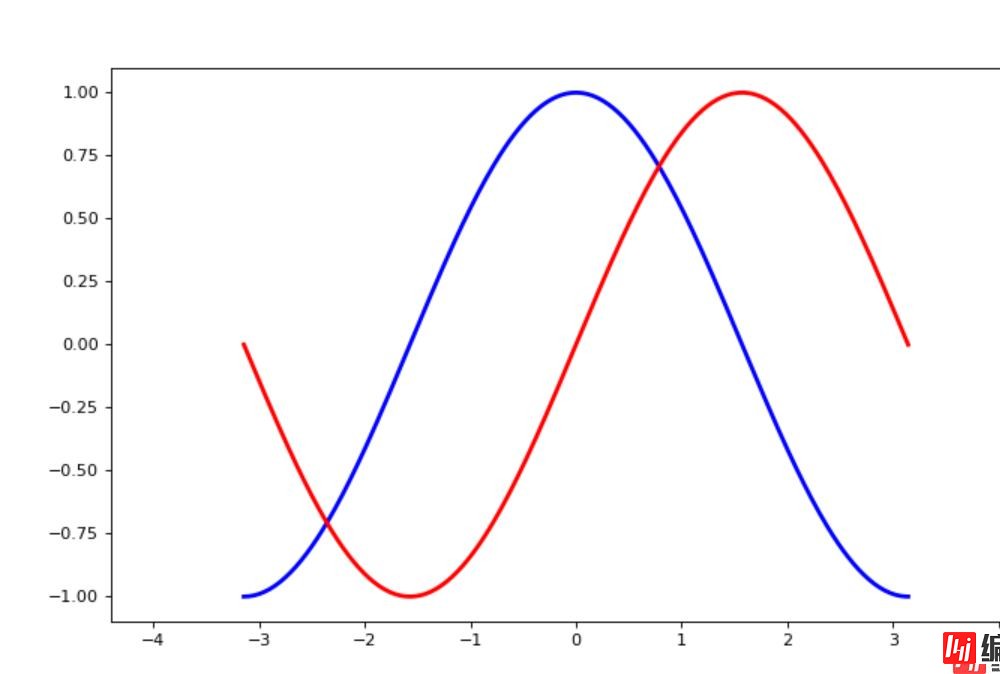
我们讨论正弦和余弦函数的时候,通常希望知道函数在 ±π 和 ±π2 的值。
xticks( [-np.pi, -np.pi/2, 0, np.pi/2, np.pi])
yticks([-1, 0, +1])
我们可以把 3.142 当做是 π,但毕竟不够精确。当我们设置记号的时候,我们可以同时设置记号的标签。注意这里使用了 LaTeX。
xticks([-np.pi, -np.pi/2, 0, np.pi/2, np.pi],
[r'$-\pi$', r'$-\pi/2$', r'$0$', r'$+\pi/2$', r'$+\pi$'])
yticks([-1, 0, +1],
[r'$-1$', r'$0$', r'$+1$'])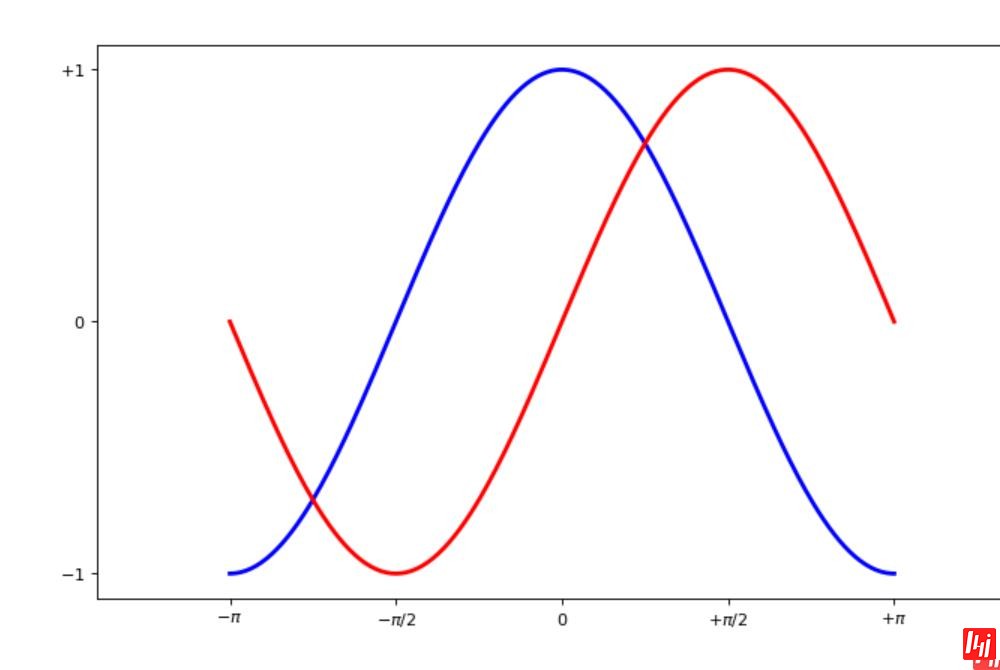
ax = GCa()
ax.spines['right'].set_color('none')
ax.spines['top'].set_color('none')
ax.xaxis.set_ticks_position('bottom')
ax.spines['bottom'].set_position(('data', 0))
ax.yaxis.set_ticks_position('left')
ax.spines['left'].set_position(('data', 0))
# 导入 matplotlib 的所有内容(nympy 可以用 np 这个名字来使用)
from pylab import *
# 创建一个 8 * 6 点(point)的图,并设置分辨率为 80
figure(figsize=(8, 6), dpi=80)
# 创建一个新的 1 * 1 的子图,接下来的图样绘制在其中的第 1 块(也是唯一的一块)
subplot(1, 1, 1)
X = np.linspace(-np.pi, np.pi, 256, endpoint=True)
C, S = np.cos(X), np.sin(X)
# 绘制余弦曲线,使用蓝色的、连续的、宽度为 1 (像素)的线条
plot(X, C, color="blue", linewidth=1.0, linestyle="-")
# 绘制正弦曲线,使用绿色的、连续的、宽度为 1 (像素)的线条
plot(X, S, color="green", linewidth=1.0, linestyle="-")
# 设置横轴的上下限
xlim(-4.0, 4.0)
# 设置横轴记号
xticks(np.linspace(-4, 4, 9, endpoint=True))
# 设置纵轴的上下限
ylim(-1.0, 1.0)
# 设置纵轴记号
yticks(np.linspace(-1, 1, 5, endpoint=True))
# 以分辨率 72 来保存图片
# savefig("exercice_2.png",dpi=72)
# 设置颜色与粗细
figure(figsize=(10, 6), dpi=80)
plot(X, C, color="blue", linewidth=2.5, linestyle="-")
plot(X, S, color="red", linewidth=2.5, linestyle="-")
# 设置边框
xmin, xmax = X.min(), X.max()
dx = (xmax - xmin) * 0.2
xlim(xmin - dx, xmax + dx)
# 设置记号
xticks([-np.pi, -np.pi/2, 0, np.pi/2, np.pi])
yticks([-1, 0, +1])
# 设置记号的标签
xticks([-np.pi, -np.pi/2, 0, np.pi/2, np.pi],
[r'$-\pi$', r'$-\pi/2$', r'$0$', r'$+\pi/2$', r'$+\pi$'])
yticks([-1, 0, +1],
[r'$-1$', r'$0$', r'$+1$'])
# 设置xy轴
ax = gca()
ax.spines['right'].set_color('none')
ax.spines['top'].set_color('none')
ax.xaxis.set_ticks_position('bottom')
ax.spines['bottom'].set_position(('data', 0))
ax.yaxis.set_ticks_position('left')
ax.spines['left'].set_position(('data', 0))
# 在屏幕上显示
show()最终效果

折线图是一种将数据点按照顺序连起来的图形,可以体现变量y随变量x的变化情况。Matplotlib 提供了plot()函数绘制折线图,其语法格式如下:
plt.plot(*args, **kwargs)常用参数及说明如下:
下面我们将以 某地区周一到周日平均温度变化折线图为例,具体的学习了解折线图的绘制。
import matplotlib.pyplot as plt
plt.figure(figsize=(10, 8))
# 周一到周日平均温度数据
plt.plot([1,2,3,4,5,6,7], [12,11,11,13,12,10,10])
plt.show()效果如下:

我们可以给图表添加一些标签和图例,让图表更加清晰好看,具体方法如下:
import matplotlib.pyplot as plt
# 设置支持中文
plt.rcParams['font.family'] = ['SimHei']
plt.figure(figsize=(10, 8))
plt.plot([1,2,3,4,5,6,7], [12,11,11,13,12,10,10], linestyle="-", marker=".")
plt.xlabel("时间")
plt.ylabel("温度")
plt.yticks([i for i in range(20)][::5])
plt.show()效果如下:

到此这篇关于Python中如何使用Matplotlib库绘制图形的文章就介绍到这了,更多相关Python Matplotlib库绘制图形内容请搜索编程网以前的文章或继续浏览下面的相关文章希望大家以后多多支持编程网!
--结束END--
本文标题: Python中如何使用Matplotlib库绘制图形
本文链接: https://www.lsjlt.com/news/119109.html(转载时请注明来源链接)
有问题或投稿请发送至: 邮箱/279061341@qq.com QQ/279061341
下载Word文档到电脑,方便收藏和打印~
2024-03-01
2024-03-01
2024-03-01
2024-02-29
2024-02-29
2024-02-29
2024-02-29
2024-02-29
2024-02-29
2024-02-29
回答
回答
回答
回答
回答
回答
回答
回答
回答
回答
0